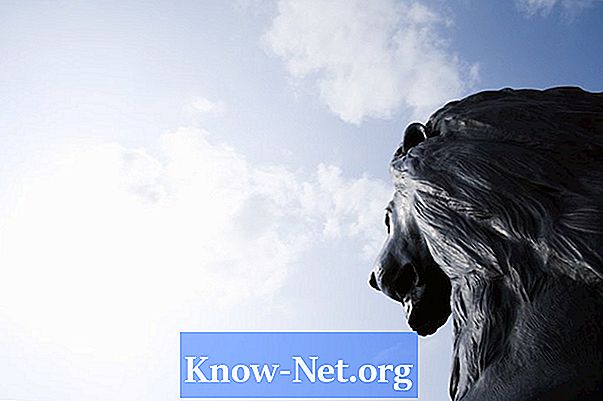विषय
सही फोटोग्राफी के लिए आवश्यक है कि एक दृश्य पर्याप्त रूप से प्रकाशित किया जाए। आम तौर पर कैमरे में फ्लैश की मदद से रोशनी को दृश्य में जोड़ा जाता है। दुर्भाग्य से, elses लोगों के चश्मे में प्रतिबिंबित करते हैं, जिससे एक चमक पैदा होती है जो परेशान करती है। हालाँकि "फ़ोटोशॉप सीएस" (जैसा कि लाल-आंखों को हटाने के साथ) में इस प्रतिबिंब को हटाने का कोई स्वचालित तरीका नहीं है, आप सॉफ्टवेयर टूल की मदद से समस्या को ठीक कर सकते हैं।
दिशाओं

-
फ़ोटोशॉप में खोलें वह फ़ोटो जिसे आप "फ़ाइल" मेनू पर क्लिक करके और "ओपन" चुनकर सही करना चाहते हैं। वांछित फ़ाइल ढूंढें, इसे चुनने के लिए इसे क्लिक करें और "खोलें" पर क्लिक करें।
-
"छवि" मेनू पर पहुंचें, "समायोजन" विकल्प चुनें और फिर "स्तर"। "स्तर" विंडो आपकी छवि में प्रकाश और छाया पिक्सेल के वितरण का एक चित्रमय हिस्टोग्राम प्रदर्शित करेगी। तीर को चार्ट के निचले भाग में बाईं ओर खींचें। यह चश्मे की चमक को हटा देगा, केवल क्षेत्रों को बहुत अधिक उजागर कर देगा।
-
"लासो" टूल पर क्लिक करें, चयन करने के लिए प्रतिबिंब के चारों ओर कर्सर को क्लिक करें और खींचें।
-
"चयन करें" मेनू खोलें, "संशोधित करें" चुनें और फिर "विस्तार करें"। आपके द्वारा चयन का विस्तार करने का दायरा आपकी छवि के आकार और रिज़ॉल्यूशन पर निर्भर करेगा, लेकिन लगभग पाँच पिक्सेल का मान आमतौर पर पर्याप्त होता है।
-
"चयन करें" मेनू पर वापस जाएं, "संशोधित करें" और फिर "पंख" चुनें। उसी मान को दर्ज करें जिसके द्वारा आपने अपने चयन का विस्तार किया है, शून्य से दो। उदाहरण के लिए, यदि आपने चयन को पाँच पिक्सेल तक बढ़ा दिया है, तो रेडियो के रूप में "3" दर्ज करें।
-
चयन पर क्लिक करें और इसे रंग और बनावट के समान क्षेत्र के क्षेत्र में खींचें जो बहुत अधिक उजागर हो। यह चयन को उस क्षेत्र में ले जाएगा। अच्छे क्षेत्रों में चश्मे के दूसरे लेंस पर समान बिंदु या उसी लेंस के भीतर एक अन्य बिंदु शामिल होता है।
-
"परत" मेनू पर पहुंचें, "नया" पर क्लिक करें और फिर "प्रतिलिपि के माध्यम से परत"। यह आपके चयन की प्रतिलिपि बनाकर एक नई परत में चिपकाएगा।
-
पलटा के साथ क्षेत्र में आपके द्वारा बनाए गए ग्राफ्ट को क्लिक करें और खींचें। रिफ्लेक्स के ऊपर ग्राफ्ट को त्वचा के हिस्से से बदलने के लिए रखें।
-
त्वचा के हिस्से पर राइट क्लिक करें और "ट्रांसफ़ॉर्म" विकल्प चुनें। आकार बदलें और इसके चारों ओर चयन बॉक्स के कोनों को खींचकर ग्राफ्ट को विकृत करें जब तक कि यह प्रतिबिंब के क्षेत्र के साथ अच्छी तरह से मेल नहीं खाता।
-
"नई समायोजन परत" बटन और "ह्यू / संतृप्ति" विकल्प पर क्लिक करें। जब तक कि त्वचा का हिस्सा उसके आस-पास के क्षेत्रों से मेल न खाए, तब तक ह्यू और संतृप्ति स्लाइडर्स को बाएँ और दाएँ घुमाएँ। आपको शायद उन्हें ज्यादा हिलाने की जरूरत नहीं है।